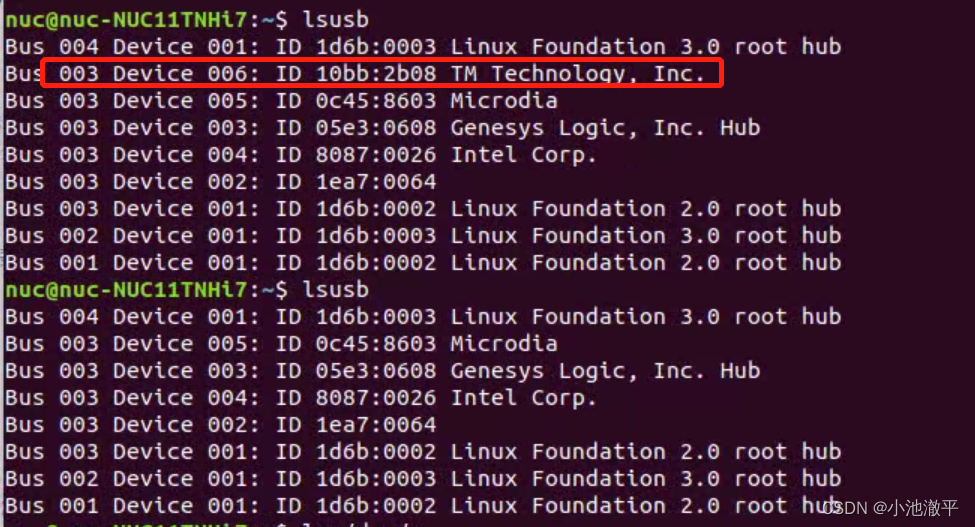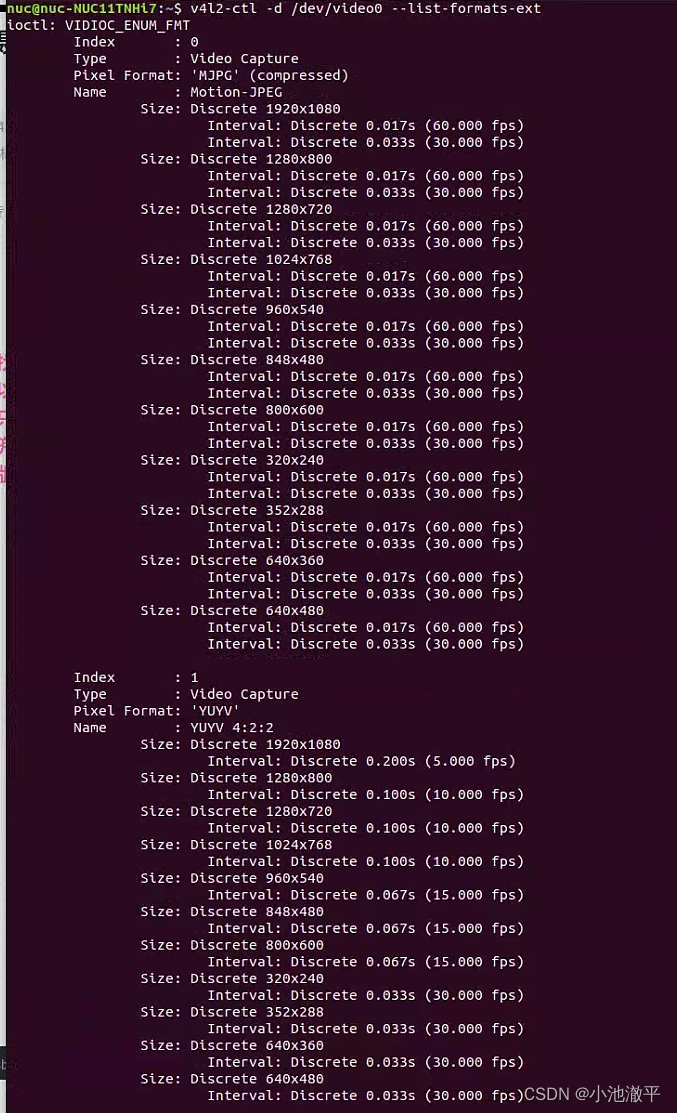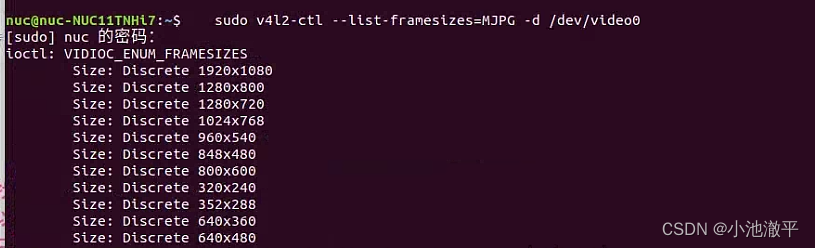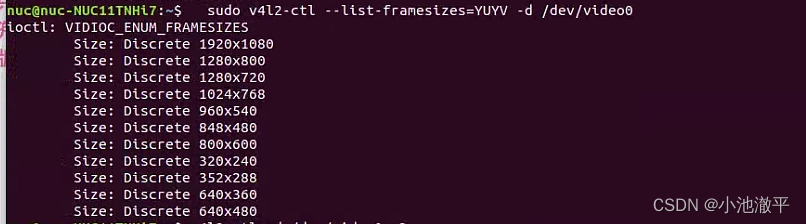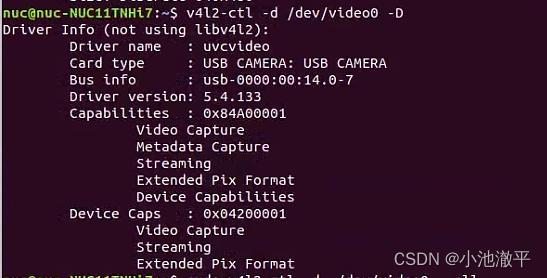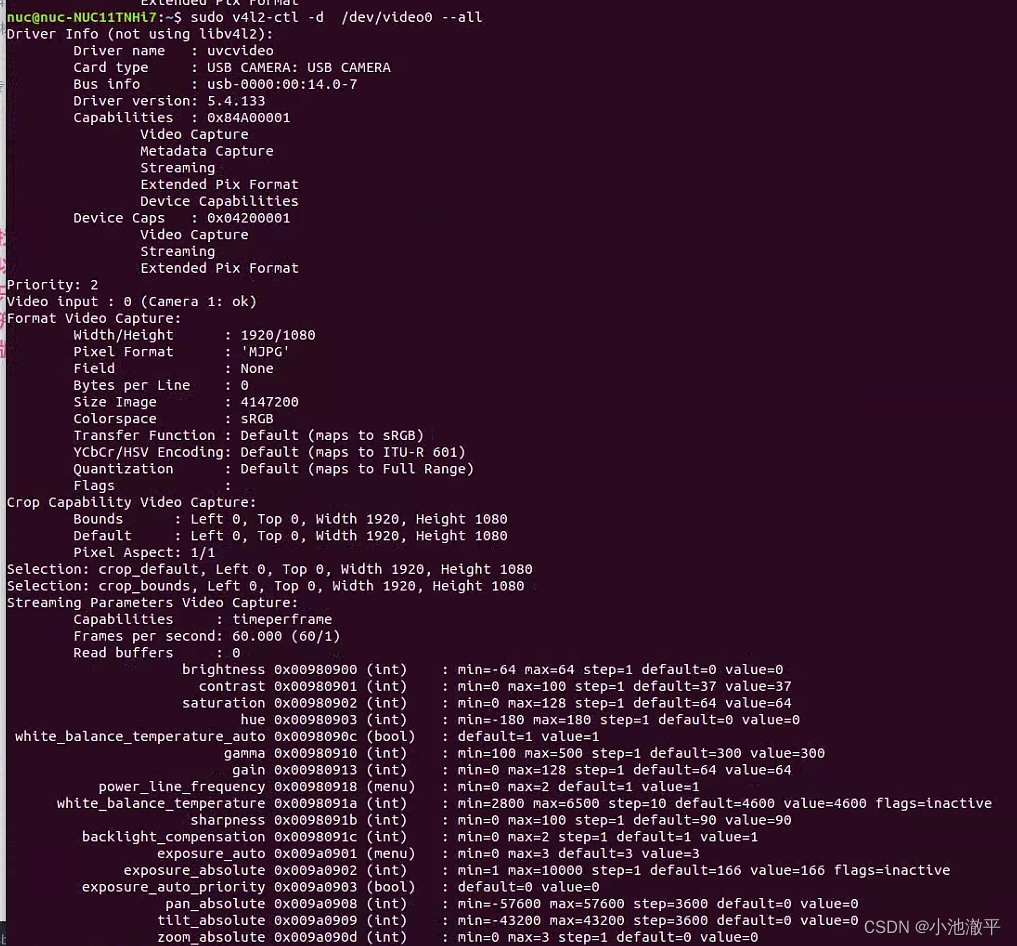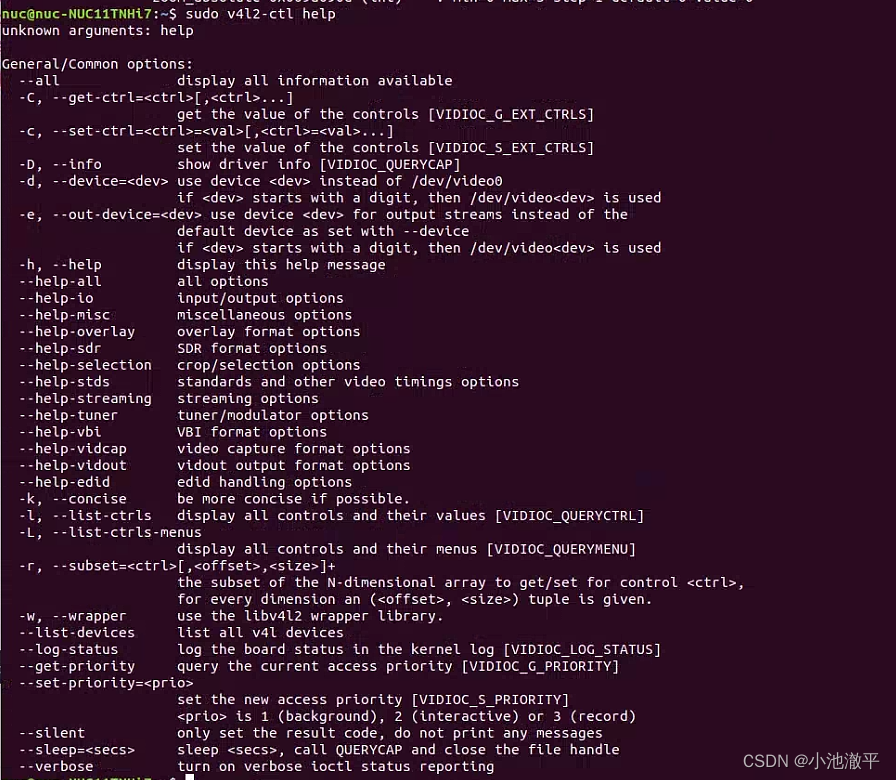| [图文教学]ubuntu查看USB摄像头参数(分辨率、设备节点、压缩格式等参数) | 您所在的位置:网站首页 › 怎么查摄像头的ID › [图文教学]ubuntu查看USB摄像头参数(分辨率、设备节点、压缩格式等参数) |
[图文教学]ubuntu查看USB摄像头参数(分辨率、设备节点、压缩格式等参数)
|
[图文教学]ubuntu查看USB摄像头参数(分辨率、设备节点、压缩格式等参数)
[图文教学]ubuntu查看USB摄像头参数(分辨率、设备节点、压缩格式等参数)安装V4L2功能包查看设备节点查看USB摄像头设备信息查看USB摄像头/dev/video0分辨率信息查看USB摄像头不同压缩格式支持的分辨率1. MJPG压缩格式:2. YUYV422压缩格式:
查看USB摄像头详细参数查看USB摄像头所有参数帮助命令
[图文教学]ubuntu查看USB摄像头参数(分辨率、设备节点、压缩格式等参数)
硬件介绍: 杰锐微通 1080p 单目相机(无畸变) UBUNTU 18.04 安装V4L2功能包v4l2:Video for linux2,为linux中关于视频设备的内核驱动。在Linux中,视频设备是设备文件,可以像访问普通文件一样对其进行读写,摄像头在/dev/video*下,如果只有一个视频设备,通常为/dev/video0。 注意: 如果插上usb摄像头后显示多个video*: 比如出现两个video,且都有同样设备名,比如video0,video1。只有video0有数据。另一个video1用opencv是读不到数据的。(而且往往是编号较小的那个video*是可以读的) sudo apt-get install v4l-utils记得选Y 拔插摄像头查看拔插前后的区别即可判断出那个是本设备。 sudo ls /dev/video*
感谢来源: [1]: https://blog.csdn.net/weixin_45107609/article/details/126403315 |
【本文地址】
公司简介
联系我们
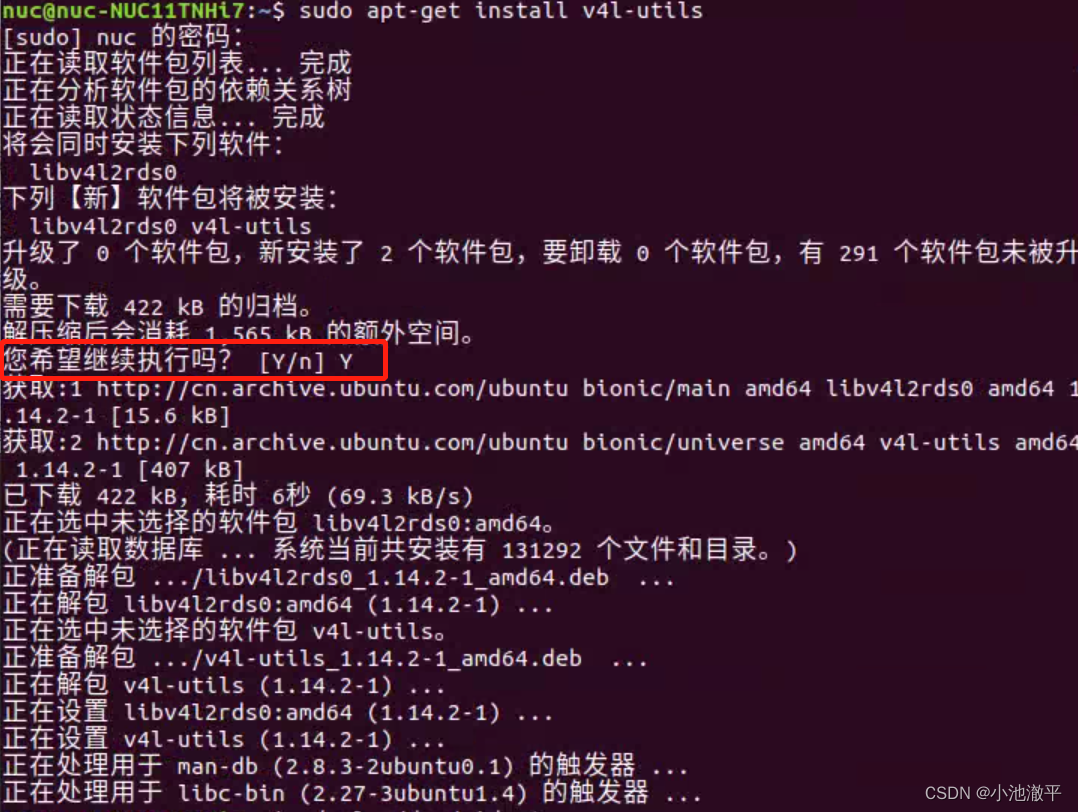

 或者
或者